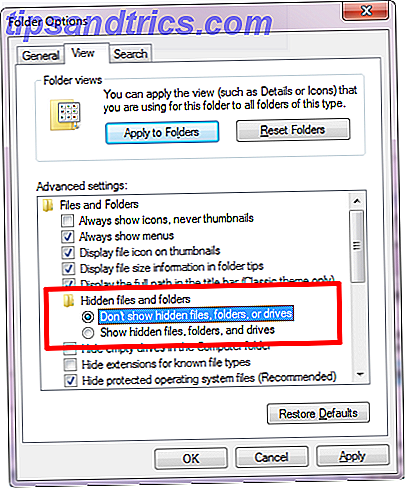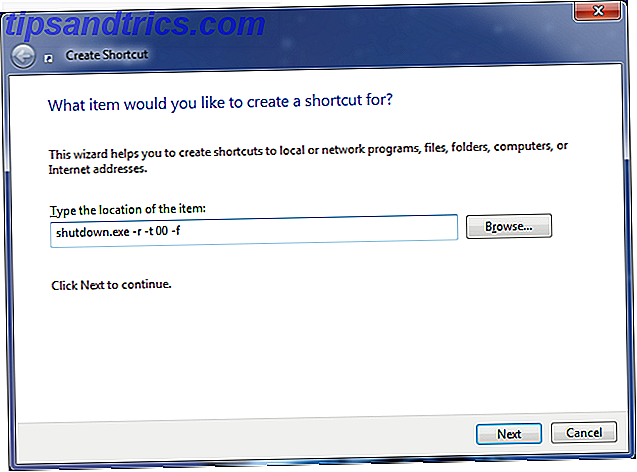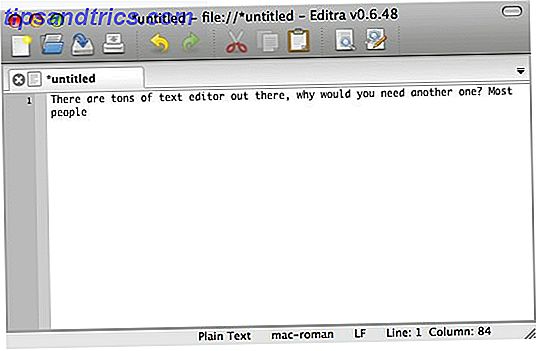Till skillnad från tidigare Windows-versioner, ändras Windows 10 regelbundet tack vare stora uppdateringar. Skaparuppdateringen lade till många nya godsaker, och det blir inte den senaste stora uppdateringen vi ser 2017.
För bakåtkompatibilitet innehåller Windows flera äldre funktioner som fortfarande behöver stöd 5 Legacy Windows-funktioner Microsoft kan inte gå i pension ännu 5 äldre Windows-funktioner Microsoft kan inte gå i pension Ändå har Microsoft tagit bort många äldre funktioner från Windows över tiden. Men dessa äldre funktioner går inte bort när som helst snart. Läs mer . Men sedan utgåvan av Windows 10 har många andra funktioner utvecklats och förbättrats avsevärt. De är inte färdiga ändå ändå.
Här är fem stora Windows-funktioner som Microsoft fortfarande arbetar med idag.
1. Microsoft Edge
Microsoft hoppades att fånga dem som kommer till Windows 10 med en ny ny webbläsare. Edge, hävdade, byggdes för det moderna webben och betonade enkelhet och användbara funktioner. Medan Edge verkligen är bättre än sin föregångare Internet Explorer, är den fortfarande förfallen i en webbläsare som du vill använda hela tiden.
Under de senaste stora uppdateringarna av Windows 10 har Microsoft Edge fått stöd för tillägg Allt du behöver veta om Microsoft Edge Browser Extensions Allt du behöver veta om Microsoft Edge Browser Extensions Den enda funktionen Microsoft Edge har saknats är tillägg. Windows Insiders kan nu testa de första officiella tilläggen och manuellt porttillägg från Google Chrome. Vi visar dig allt du behöver veta. Läs mer, flikhanteringsfunktioner och bättre anteckningsverktyg. Trots detta saknar det fortfarande anpassning och livskvalitet. En snabb och smutsig guide till varje inställning i Microsoft Edge. En snabb och smutsig guide till varje inställning i Microsoft Edge. Om du väljer att använda Edge, bör du göra det första du bör göra Ställ in webbläsaren, vilket inkluderar att tweaking alla inställningar enligt dina behov. Här är allt du behöver veta. Läs mer .
Vi har tittat på alla Edge-utökningar. Den fullständiga listan med Microsoft Edge-webbläsarutvidgningar. Den kompletta listan med Microsoft Edge-webbläsarutvidgningar. Microsoft Edge stöder nu tillägg, men det är ett litet bibliotek i jämförelse med Chrome. Låt oss ta reda på exakt hur bra Edge-extensions jämförs med Chrome-erbjudanden. Läs mer, och medan biblioteket innehåller flera stora namn, det pales i jämförelse med Chrome eller Firefox.
Visst finns det några bra skäl att använda Edge Detta är vilken Microsoft-kant som är bra för det här är vilken Microsoft-kant som är bra för Microsoft Edge är mycket bättre än Internet Explorer. Det är dags att bli webbläsare agnostic. Vi visar dig de unika funktionerna som gör Edge värd att använda, även om det inte är din huvudbläddrare. Läs mer . I framtiden hoppas vi att Microsoft i stor utsträckning kommer att expandera biblioteket, lägga till djup tweaking för kraftanvändare och kanske slänga några överraskningar för att sätta Edge apart. För närvarande är Edge användbar, men det erbjuder inte tillräckligt för att tjäna den eftertraktade standardwebbplatsen.
2. Windows Store
Windows Store borde ha varit ett stort genombrott för Windows-ekosystemet. I åratal var Windows det enda stora operativsystemet (OS) som inte hade en centraliserad plats för nedladdning av appar. Linux och macOS, tillsammans med Android och iOS, har alla en dedikerad marknad för att hitta och installera appar. På Windows kan du bara hämta dem direkt från utvecklarwebbplatser eller på nedladdningssidor från tredje part, vilket kan vara farligt. De 7 sämsta ställena för nedladdning av Windows-programvara De 7 sämsta ställena för nedladdning av Windows Software Software kan packas med bloatware och sämre, skadlig kod . Du kan fånga skadlig kod, om du hämtar dina verktyg från fel källa. Det här är de platser du bör undvika ... Läs mer.
Men Windows Store är i bästa fall underwhelming. Medan det finns några fasta apps tillgängliga De bästa gratis Windows-butiken Apps som värt din tid De bästa gratis Windows-butiken Apps som är värda din tid Windows Store kan vara skrämmande. Vi gick in för att hitta de appar som du ska försöka. Dessa mindre kända pärlor övertygade oss med stor service och funktionalitet. Läs mer, butiken har plågats med döda och falska apps Hur döda apparater dricker i Windows Store Hur döda apparater dricker i Windows Store Döda appar finns överallt i Windows Store. Varför är apps övergivna, hur påverkar det användarna, och hur kunde Microsoft lösa detta dilemma? Vi analyserar det tråkiga tillståndet i Windows Store. Läs mer tillsammans med säkerhetsproblem Hur säker är Windows App Store? Hur säker är Windows App Store? Windows Store började hamra när den lanserades i början av 2012, kritiserad för dåliga appar och säkerhetsproblem. Fyra år sedan är Windows Store nu en pålitlig och säker tjänst? Läs mer .
Lyckligtvis är situationen mycket bättre än den en gång var. En sökning efter en vanlig app som VLC ger inte längre ett dussin förfalskningar som letar efter en snabb bok.
Men för den genomsnittliga användaren finns det inte mycket anledning att bläddra i Windows Store. Varför ladda ner apparna för Spotify, Instagram, Inkscape eller Newegg när du kan hämta de vanliga skrivbordsversionerna eller använda deras webbversioner? De flesta vet inte ens att populära appar finns i Store 10 Windows Store Apps du inte visste existerade 10 Windows Store-apparater du inte visste existerade Stora namn har äntligen gått in i Windows Store. Du kanske inte inser hur bra det är. Låt oss visa dig vad du har missat. Läs mer .
I framtiden bör Windows Store få stöd från flera utvecklare för att göra det till standarden för nedladdning av Windows-programvara. Windows veteraner som installerar en ny dator används för att ladda ner skrivbordsversionerna av program.
Det nya Windows 10 S begränsar särskilt användarna Windows 10 S: Allt du behöver veta Windows 10 S: Allt du behöver veta Windows 10 S är en ny avvecklad version av Windows 10 som är avsedd för skolor. Låt oss diskutera det bra och det dåliga, och bestämma om du ska köpa en av de nya maskinerna. Läs mer för att bara använda appar från Windows Store. Användare som kör den versionen av operativsystemet kan inte använda traditionella skrivbordsverktyg. Förhoppningsvis resulterar det i bättre butiksprogram för alla.
3. Inställningar App
Vi har diskuterat innan Microsoft dödar bort den gamla kontrollpanelen Varför Microsoft dödar Windows Kontrollpanel Varför Microsoft Dödar Windows Kontrollpanelen Kontrollpanelen avvecklas. I Windows 10 har appen Inställningar antagit de flesta funktionerna i ett snyggare och mobilvänligt gränssnitt. Är det verkligen nödvändigt? Läs mer till förmån för appen Inställningar. Med varje uppdatering till Windows 10 kan alternativ som en gång hittades i kontrollpanelen lösas upp i inställningar. Så här styr du Windows 10: Inställningsguiden Så här styr du Windows 10: Inställningsguiden Windows-kontrollpanelen är på väg ut. Dess ersättning, appen Inställningar, har fått en signifikant uppgradering i Windows 10. Vi avslöjar alla dess hemligheter för dig. Läs mer . Om du till exempel klickar på alternativet för att ändra ditt Windows-tema i Inställningar som används för att öppna en Control Panel-post direkt från Windows 7. Men nu är den här inställningen hanterad i Inställningar.
För den genomsnittliga användaren är det här en stor förändring som gör Windows mer användarvänlig. Hur Windows har blivit mer användarvänlig. 5 Exempel på hur Windows har blivit mer användarvänlig. 5 Exempel Med tiden har Windows mjukat ut grova kanter och skapat en mer användarvänlig upplevelse, speciellt för nybörjare. Här är fem stora anledningar att Windows är lättare att använda än någonsin tidigare. Läs mer . Att placera de vanligaste alternativen i den färgglada och lättanvända inställningsappen och hålla strömverktyget i kontrollpanelen är en förnuftig separation.
I framtiden kan vi se en fullständig nedbrytning av kontrollpanelen med fullständig migrering till inställningar. Det är dock mer sannolikt att kontrollpanelen utvecklas så att den bara innehåller funktioner som normal användare inte bryr sig om, till exempel alternativ för File Explorer. Att ta bort dubbla poster från kontrollpanelen, som språk, gör båda menyerna unika och reducerar rodnad.
4. OneDrive
Microsofts OneDrive, ursprungligen känd som SkyDrive, har mognat från en grundläggande Dropbox-konkurrent till en viktig del av Windows 10. Tillbaka när den introducerades som en valfri nedladdning för Windows 7 var SkyDrive funktionell men packade inte många funktioner. Plus, dess webbklient var ganska elak.
Det är inte fallet med OneDrive. Genom att logga in med ett Microsoft-konto Fördelar och nackdelar med att använda ett Microsoft-konto med Windows Fördelarna med och nackdel med att använda ett Microsoft-konto med Windows Ett enskilt Microsoft-konto kan du logga in på ett brett utbud av Microsoft-tjänster och appar. Vi visar dig för och nackdelar med att använda ett Microsoft-konto med Windows. Läs mer, du får tillgång till 5 GB ledig plats med mer att köpa. Naturligtvis är OneDrives kärnfunktion ett enkelt sätt att synkronisera dina filer mellan enheter. Men det erbjuder också kraftverktyg som automatiskt säkerhetskopierar bilder, hämtar dina PC-filer på distans och till och med låter dig arbeta på Office-dokument samtidigt som någon annan.
Tyvärr har Microsoft tagit bort en av de bästa delarna av OneDrive - Smart Files - i Windows 10. Men tills Windows 10 Fall Creators Update, som vi förväntar oss att introducera OneDrive Files On-Demand (ett Smart Files-utbyte), kan du få tillbaka dem Så här byter du OneDrive Smart Files i Windows 10 Så här byter du OneDrive Smart Files i Windows 10 Microsoft bröt OneDrive på Windows 10 för kraftanvändare. Avlägsnandet av platshållare, även kända som smarta filer, har besvikit många användare som uppgraderat från Windows 8.1. Vi har sammanställt flera lösningar. Läs mer med lite arbete. Lägg till när du säkerhetskopierar dina Windows-inställningar, kraftfulla delningsalternativ och bra applikationer på alla plattformar, och det är lätt att se OneDrive har blivit en komplett cloud storage-lösning. Det blir ännu bättre ju fler Microsoft-tjänster du använder. Och om du inte gillar det av någon anledning, gjorde Microsoft det enkelt att ta bort Hur man inaktiverar OneDrive med bara några få klick. Hur man inaktiverar OneDrive med bara några få klick Microsoft OneDrive bakas i Windows 10 och det kan vara ett drag på dina systemresurser. Lyckligtvis är det enkelt att inaktivera eller ta bort. Här är flera metoder för att ta bort OneDrive från din dator. Läs mer i Creators Update.
Observera att OneDrive inte är en riktig säkerhetskopieringslösning. Den ultimata säkerhetskopieringsguiden för Windows 10 Den ultimata säkerhetskopieringsguiden för Windows 10 Vi har sammanfattat varje backup, återställning, återställning och reparationsalternativ som vi kunde hitta på Windows 10. Använd våra enkla tips och Förtvivlad aldrig över förlorade data igen! Läs mer eftersom det synkroniserar alla ändringar i molnet - avsiktligt eller inte. Men det kan fungera som ett lager i ditt dataskyddsprogram. I framtiden kan Microsoft inkludera ett backupverktyg i OneDrive för att göra det till en inbyggd backup-lösning för Windows-användare. Google har gjort något liknande med Drive Så här säkerhetskopierar du din hårddisk till Google Drive Hur säkerhetskopierar du din hårddisk till Google Drive Det finns många högkvalitativa backupverktyg på marknaden, men från och med förra månaden finns det ett annat gratis alternativ för att du ska överväga: Google Drive. Läs mer .
5. Cortana
Kanske kännetecknet för Windows 10 som har fått den mest tweaking sedan release, är Cortana. Varje större uppdatering har sett att den virtuella assistenten blir smartare och får mycket extra funktionalitet. Långt från att bara ställa enkla frågor kan Cortana styra Windows-inställningar 6 Coolaste saker du kan styra med Cortana i Windows 10 6 Coolaste saker du kan styra med Cortana i Windows 10 Cortana kan hjälpa dig att gå handsfree på Windows 10. Du kan låta henne sök dina filer och på webben, gör beräkningar eller dra upp väderprognosen. Här täcker vi några av hennes kallare färdigheter. Läs mer och nu integreras även i Microsoft Edge för att spara pengar Cortana hjälper dig nu spara pengar när du handlar Online Cortana hjälper dig nu spara pengar när du handlar Online Cortana, Microsofts digitala personliga assistent, kan nu hjälpa dig spara pengar när du handlar uppkopplad. Vilket är trevligt av henne. Läs mer . Hon kan också svara på ett antal olika frågor Hej Cortana? Allt du visste inte att fråga och mer Hej Cortana? Allt du inte visste att fråga och mer Cortana kan göra mycket mer än du tror. Denna mallista med grundläggande och inte så uppenbara kommandon hjälper dig att lära känna din virtuella assistent och öka produktiviteten. Läs mer och Cortana integrerar till och med i vissa applikationer 8 Cortana App Integrations Du måste försöka 8 Cortana App Integreringar Du måste försöka Visste du att Cortana redan kan laga din middag, lägga barnen i säng och tvätta din tvätt? Okej, det är inte helt sant, men potentialen hos Microsofts personliga assistent kan överraska dig. Läs mer .
Från och med skaparens uppdatering finns Cortana där för att hjälpa nya användare att ställa in sin dator. Att arbeta med påminnelser och förfrågningar, som att spela musik, är mer tillförlitliga och har extra funktionalitet. Windows 10-sökning är redan fantastisk, men som Cortana växer erbjuder hon så många andra anledningar att använda henne. Du kan till och med lägga till Cortana-appen till din telefon och synkronisera meddelanden. Så här synkroniserar du Android-meddelanden med Windows 10 Använda Cortana. Så här synkroniserar du Android-meddelanden med Windows 10. Använda Cortana Du kan nu synkronisera Android-telefonmeddelanden med Windows 10 och agera på dem. Vi guidar dig genom installationen med Cortana och förklarar hur du kan hantera telefonen från skrivbordets Action Center. Läs mer .
Det finns ingen att berätta hur mycket Cortana kommer att förbättra inom en snar framtid. Vi är säkra på att Microsoft fortsätter att lägga till nya funktioner, förbättringar av det som redan finns och fler integreringar.
Vilka andra Windows-funktioner är oavslutade?
Dessa fem stora funktioner i Windows 10 visar att Microsoft inte sitter fast i det förflutna eller sitter förut. Medan vissa gamla Windows-funktioner inte har ändrats under år 4 Archaic-funktioner Windows 10 Stöder fortfarande 4 Archaic-funktioner Windows 10 Stödjer fortfarande Windows 10 kan ha skurit många funktioner, men det finns flera gamla funktioner som fortfarande gömmer sig i operativsystemet. Här är fyra du kanske inte förväntar dig att Windows fortfarande ska stödja. Läs mer, Microsoft gör hela tiden andra förbättringar när Windows utvecklas. Det är en spännande tid för Windows-användare, eftersom vi säkert kommer att se ännu fler framsteg innan året slutar.
För mindre uppenbara ändringar, kolla in de bästa nya Windows 10-funktionerna som du kanske har missat 7 nya Windows 10-funktioner Du kan ha missat 7 nya Windows 10-funktioner du kan ha missat Varje större Windows Update kommer nu med otaliga nya alternativ och funktioner. Här täcker vi fantastiska nya funktioner som inte gjorde rubrikerna. Läs mer .
Vilka Windows 10-funktioner har du märkt förbättringar i? Vilken typ av uppdateringar skulle du vilja se för ovanstående verktyg? Berätta för oss dina tankar i kommentarerna!